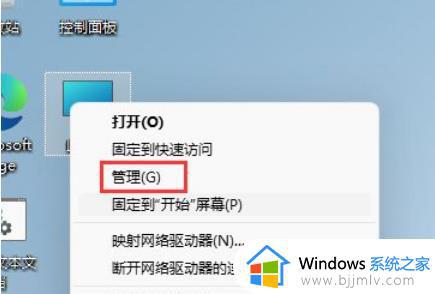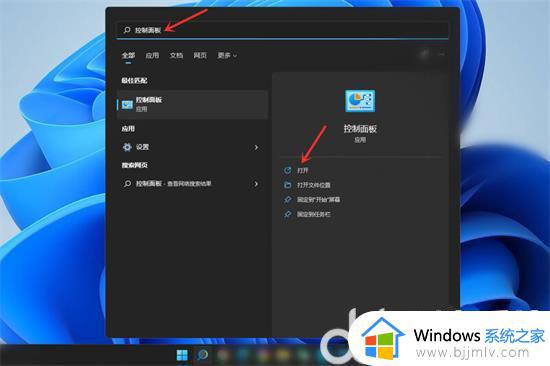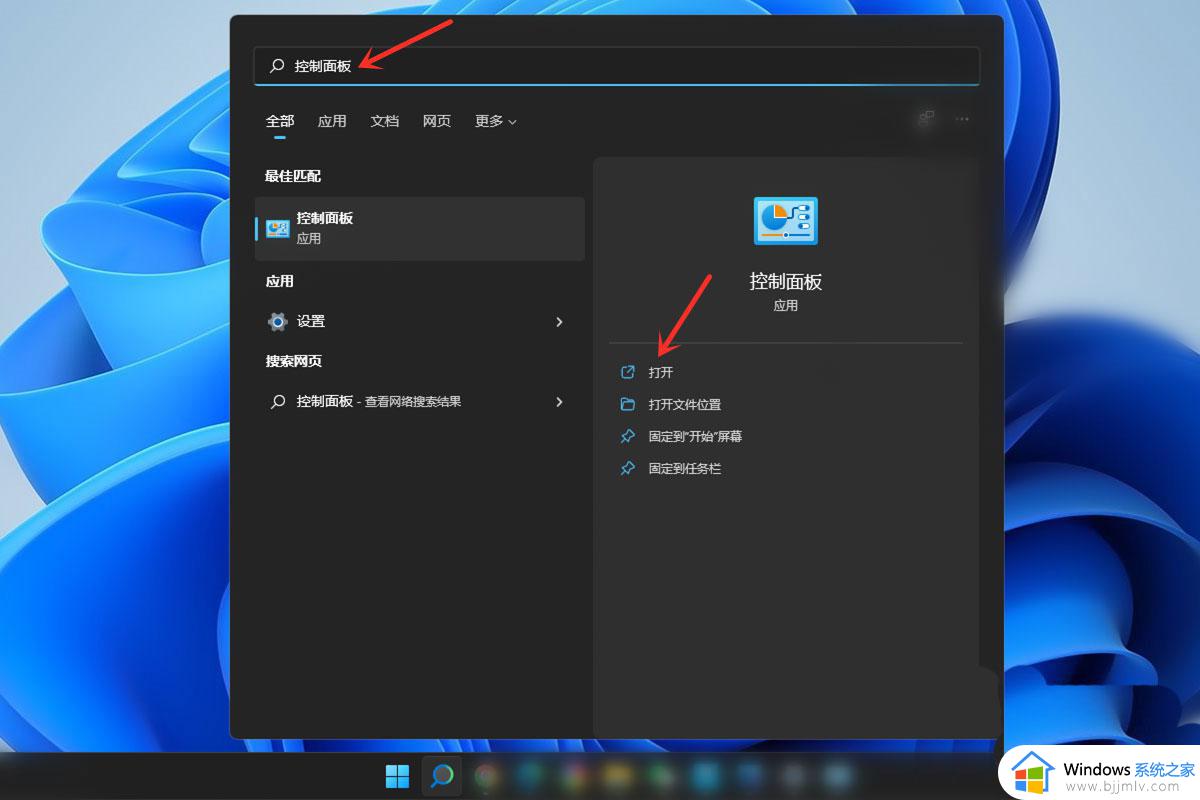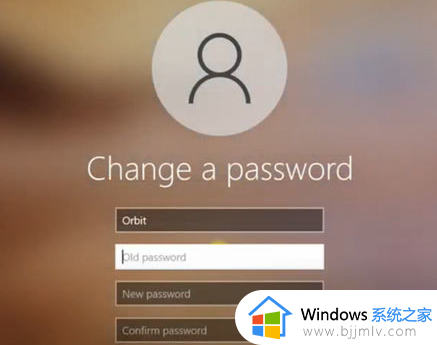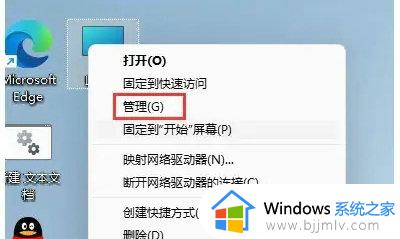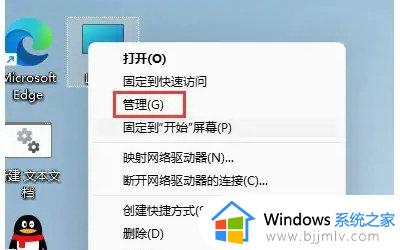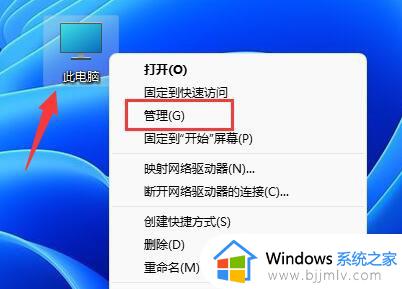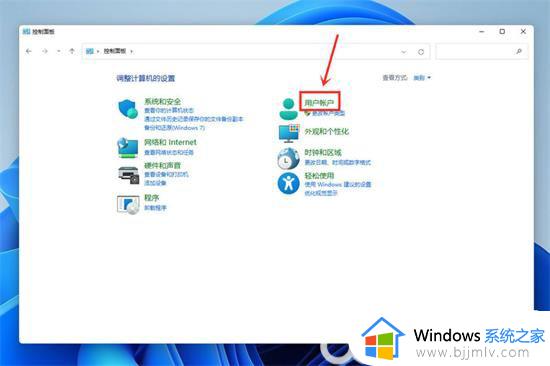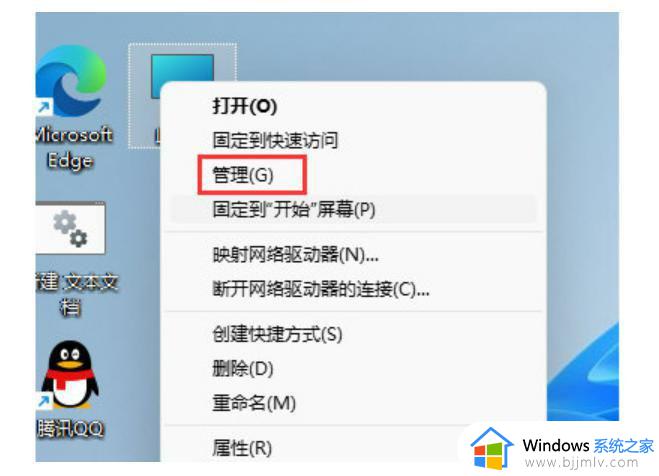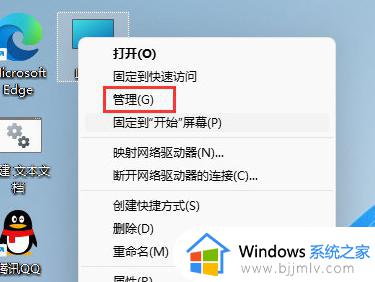windows11怎么改账户名字笔记本 windows11笔记本账户名字在哪里修改
我们大家在使用windows11笔记本电脑的时候,我们的账户名字一般都是系统默认的adminstrator,但是我们很多小伙伴都十分不喜欢这个名字,想要自己去修改一些比较有个性化的名字,不过却又不太清楚windows11笔记本电脑要怎么修改账户名字,下面就由小编给大家带来了windows11笔记本账户名字修改方法。
具体方法:
1、打开控制面板,打开任务栏搜索,输入【控制面板】,点击【打开】。
2、打开用户帐户设置,点击【用户帐户】。
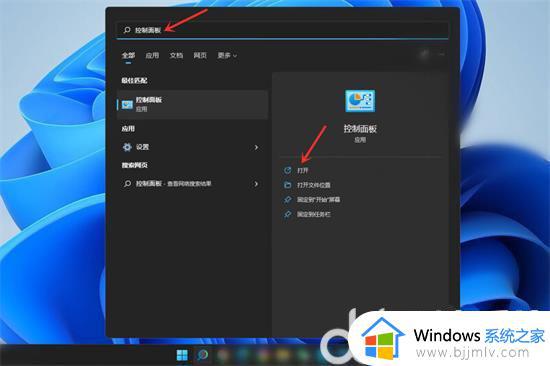
3、打开更改用户帐户信息,点击【用户帐户】。
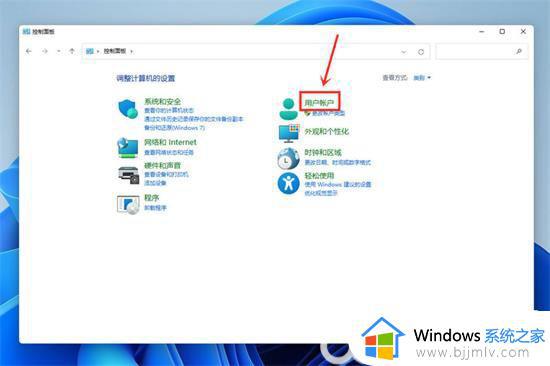
4、打开更改帐户名称,点击【更改帐户名称】。
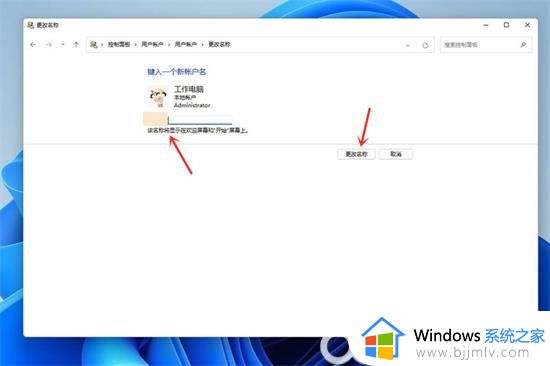
5、接下来输入自己想要的帐户名称,点击【更改名称】即可。
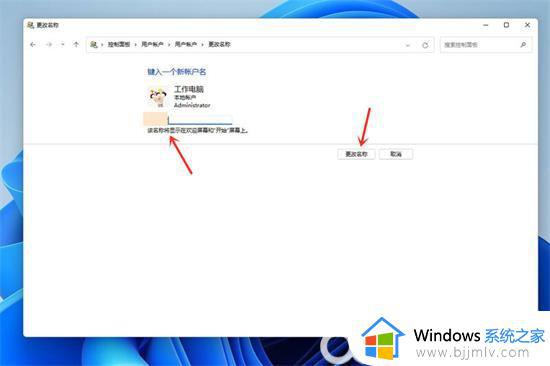
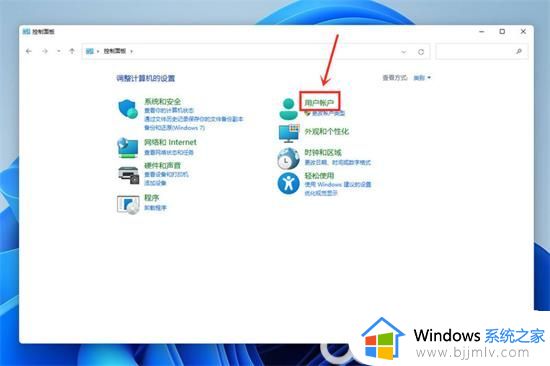
方法二、
1、右键桌面此电脑,打开【管理】。
2、展开【本地用户和组】,双击打开【用户】。
3、右键想要修改用户名的账户,打开【属性】。
4、在【全名】下输入想要的名称。
5、修改完成后,重启电脑就可以看到账户名称修改成功了。
以上全部内容就是小编带给大家的windows11笔记本账户名字修改方法详细内容分享啦,如果你们在使用windows11电脑的时候也想让自己的名字看起来与众不同的话就跟着小编一起操作吧。